电脑游戏无法打开的问题困扰着许多玩家,现在专家级解决方案来了!可能的原因包括驱动程序过时、游戏文件损坏、系统兼容性问题等。解决方案包括更新显卡驱动程序、重新安装游戏、以管理员身份运行游戏、检查系统更新以及关闭不必要的后台程序等。如果以上方法均无效,还可以尝试清理注册表、检查磁盘错误等高级操作。玩家可以根据具体情况选择适合自己的解决方案,让电脑游戏重新焕发生机。
本文将为读者提供一系列详尽且实用的方法,旨在帮助解决电脑上游戏无法打开的问题,从基础的故障排除到高级的系统优化,每个步骤都经过精心挑选,确保读者能够轻松找到适合自己的解决方案,无论你是游戏爱好者还是电脑维护新手,都能从中获益。
面对电脑上的游戏无法打开的困扰,许多玩家可能会感到无助和沮丧,别担心,作为游戏专家,我将为你提供一系列最新的解决方案,帮助你迅速解决这一问题。
一、基础检查与故障排除
1、检查游戏文件完整性
游戏文件可能因为各种原因(如下载不完整、磁盘错误等)而损坏,导致游戏无法启动,你可以通过游戏平台(如Steam、Epic Games等)的验证游戏文件功能来检查并修复这些文件。
2、更新驱动程序
显卡、声卡等硬件的驱动程序过时或损坏也可能导致游戏无法正常运行,访问硬件制造商的官方网站,下载并安装最新的驱动程序。
3、检查系统兼容性
确保你的操作系统和游戏版本兼容,有些游戏可能不支持较新或较旧的操作系统版本。
4、关闭不必要的后台程序
某些后台程序(如杀毒软件、系统优化软件)可能会干扰游戏的运行,尝试关闭这些程序,然后重新启动游戏。
二、系统优化与设置调整
1、调整电源设置
如果你的电脑设置为节能模式,可能会影响游戏的性能,将电源设置更改为高性能模式,以确保游戏有足够的资源来运行。
2、清理磁盘空间

确保你的硬盘上有足够的空间来运行游戏,磁盘空间不足可能会导致游戏无法加载或运行缓慢。
3、优化系统设置
通过调整系统设置(如虚拟内存、系统还原等)来提高游戏的运行效率,你可以使用系统自带的工具(如磁盘清理、碎片整理等)来优化系统性能。
4、禁用不必要的启动项
过多的启动项会占用系统资源,影响游戏的运行,通过任务管理器禁用不必要的启动项,以释放更多的系统资源。
三、游戏设置与配置调整
1、降低游戏设置
如果你的电脑配置较低,尝试降低游戏的图形设置、分辨率等,以减轻硬件负担。
2、调整游戏兼容性设置
右键点击游戏图标,选择“属性”,然后在“兼容性”选项卡中尝试勾选“以兼容模式运行这个程序”并选择一个较旧的操作系统版本。
3、更新游戏补丁

游戏开发者可能会发布补丁来修复游戏中的问题,确保你的游戏已经更新到最新版本。
4、重置游戏设置
如果游戏设置被错误地更改,可能会导致游戏无法正常运行,尝试重置游戏设置到默认值,然后重新配置。
四、硬件检查与升级
1、检查硬件连接
确保你的显卡、内存条等硬件连接良好,松动的硬件连接可能会导致游戏无法正常运行。
2、清理硬件灰尘
灰尘积累可能会影响硬件的散热性能,导致游戏运行时出现卡顿或崩溃,定期清理硬件上的灰尘,保持其良好的散热性能。
3、升级硬件配置
如果你的电脑配置较低,无法满足游戏的运行需求,考虑升级硬件配置(如显卡、内存条、处理器等)。
五、其他可能的解决方案
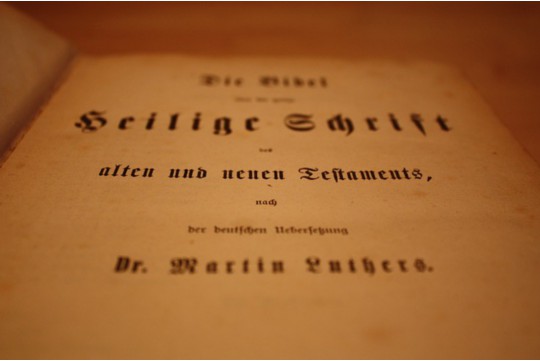
1、重新安装游戏
如果以上方法都无法解决问题,尝试卸载游戏并重新安装,这可以修复可能损坏的游戏文件或配置。
2、检查网络连接
对于需要在线验证或连接的游戏,确保你的网络连接稳定,网络问题可能会导致游戏无法启动或运行不稳定。
3、联系游戏客服
如果问题依然存在,你可以联系游戏客服寻求帮助,他们可能会提供更具体的解决方案或修复补丁。
4、考虑系统重装
作为最后的手段,如果以上所有方法都无法解决问题,你可以考虑重装操作系统,但请注意,这将是一个耗时的过程,并且需要备份你的重要数据。
面对电脑上游戏无法打开的问题,不要慌张,通过本文提供的解决方案,你可以逐一排查并解决问题,从基础检查到系统优化,再到游戏设置和硬件检查,每个步骤都至关重要,希望这些建议能帮助你迅速恢复游戏的正常运行,享受愉快的游戏时光,如果你还有其他问题或需要进一步的帮助,请随时联系我们。







